相信有的朋友对于wps如何设计西瓜卡通图标的简单操作还不是很了解,而今天小编就带来了wps设计西瓜卡通图标的图文方法,有需要的朋友就跟小编一起来学习一下吧。
wps设计西瓜卡通图标的图文方法

1、打开wps,新建空白文档,点击【插入】【形状】【弦形】。
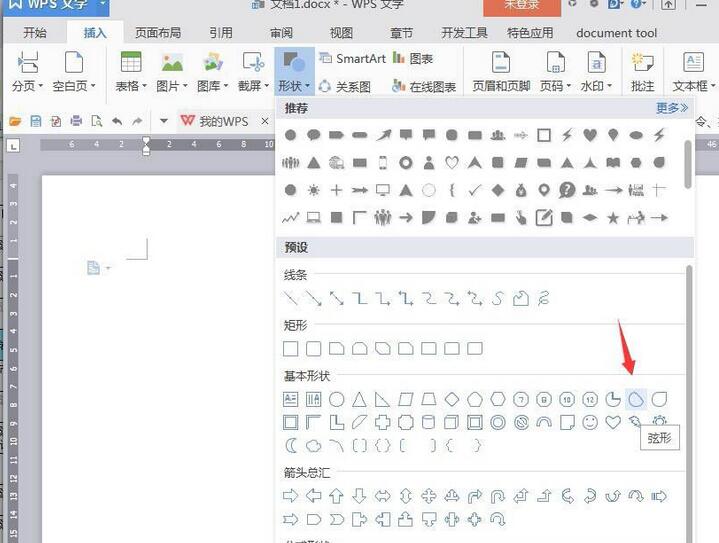
2、绘制图形,把【填充】【轮廓】设成黑色。
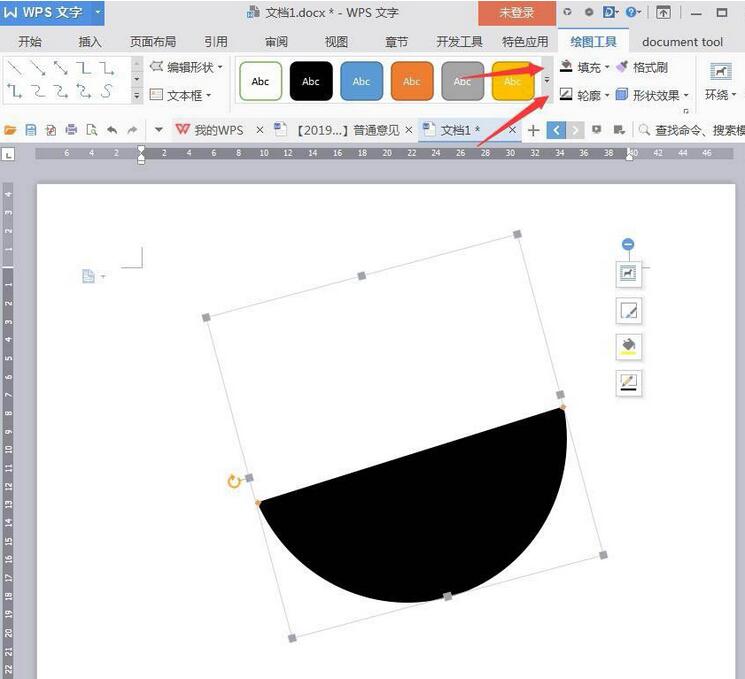
3、点击【插入】【形状】【空心弧】。
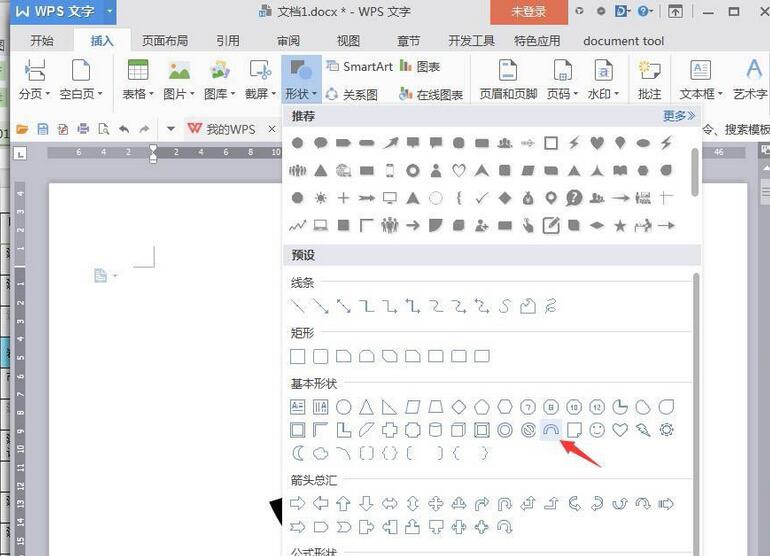
4、绘制调整图形为西瓜皮,将【填充】【轮廓】设成黑色。
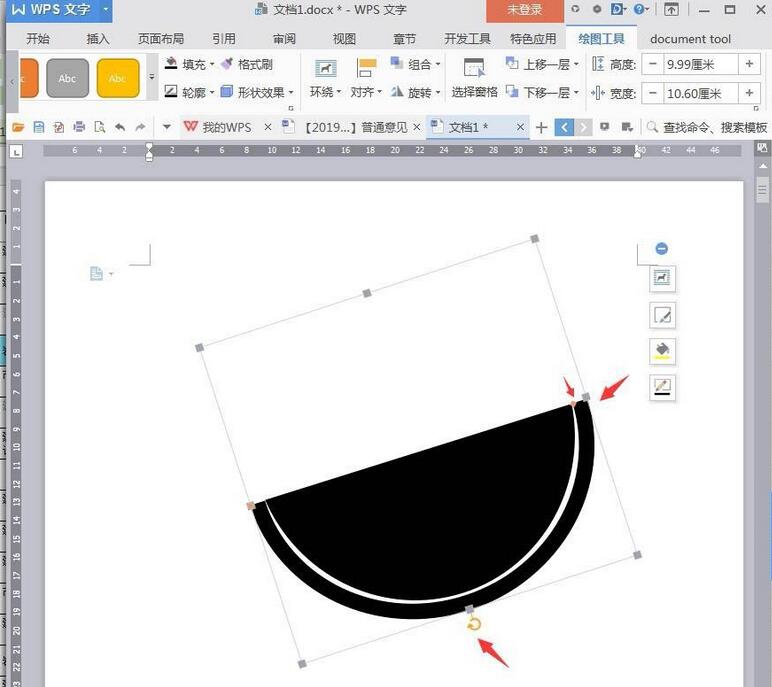
5、点击【插入】【形状】【椭圆】。
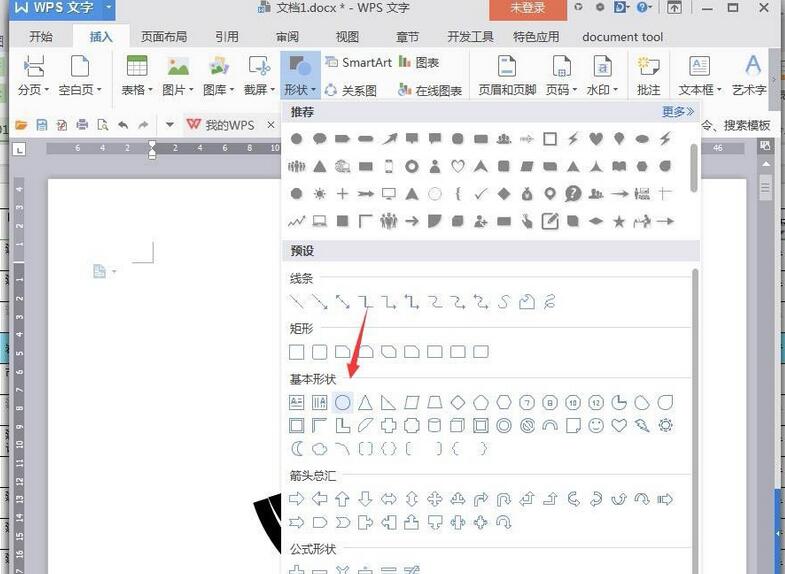
6、绘制西瓜籽,将【填充】【轮廓】设置成白色。
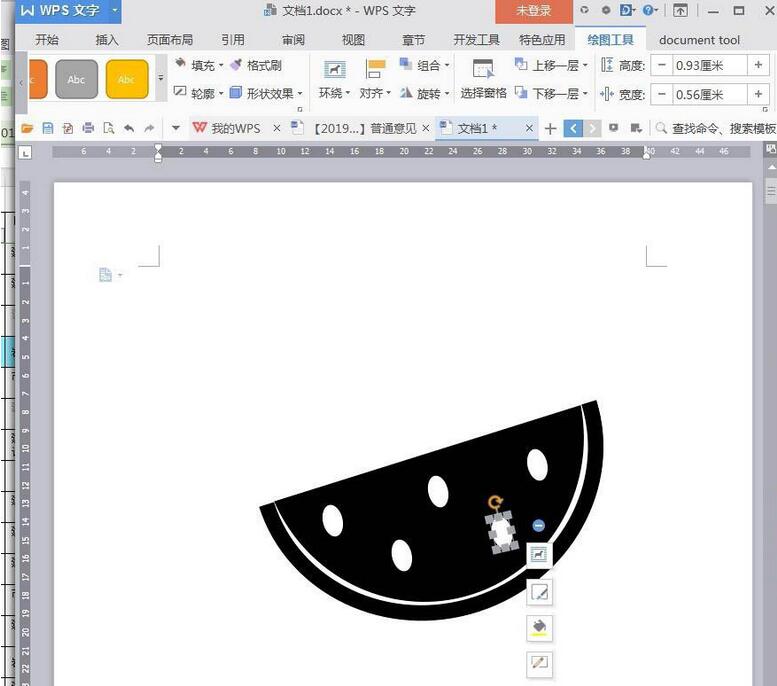
7、点击【插入】【形状】【云朵】。
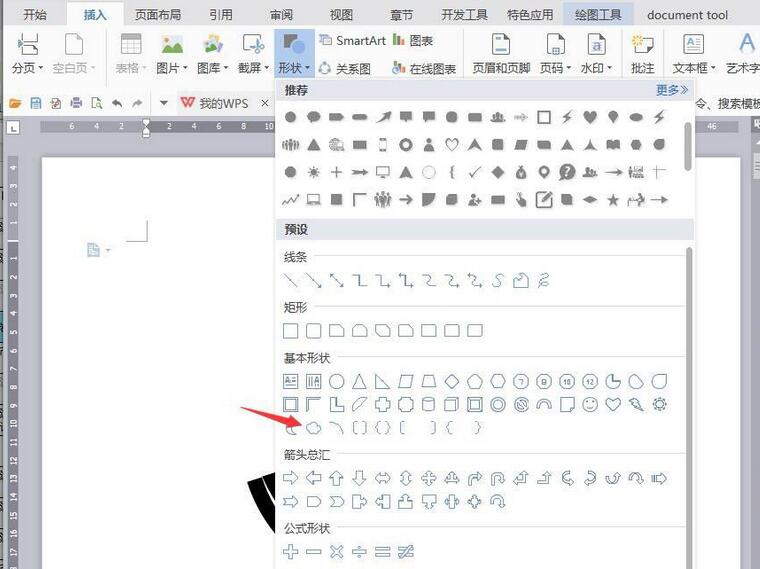
8、将【填充】【轮廓】设置成白色,作为缺口。
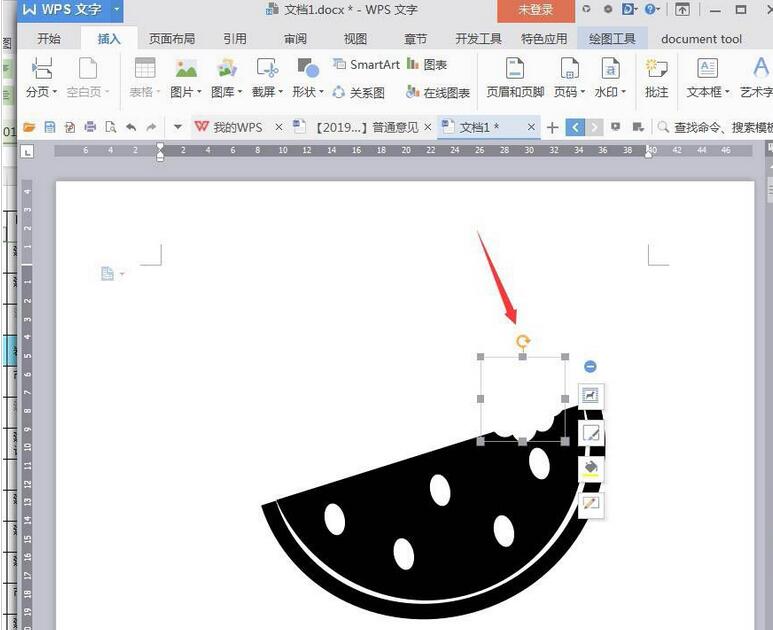
9、最后截图保存为剪影图片。
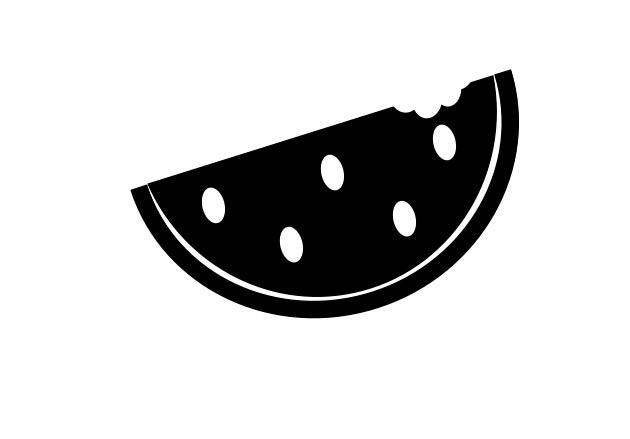
上文就讲解了wps设计西瓜卡通图标的操作过程,希望有需要的朋友都来学习哦。








